Kirjoittaja:
Randy Alexander
Luomispäivä:
26 Huhtikuu 2021
Päivityspäivä:
1 Heinäkuu 2024
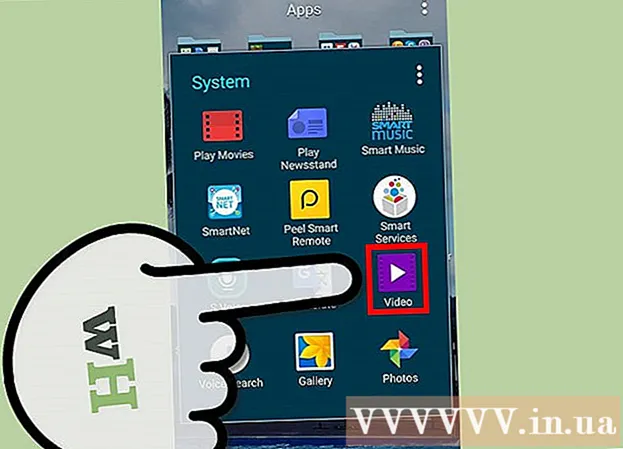
Sisältö
Jos suunnittelet matkaa paikkaan, jossa tiedät, että sinulla ei ole internetyhteyttä, haluat todennäköisesti tallentaa joitain suosikkivideoitasi offline-katselua varten. YouTube-sovelluksen uusin versio tukee offline-katselua, mutta tämä ominaisuus ei ole tällä hetkellä käytettävissä monilla alueilla, myös Yhdysvalloissa. Jos et voi käyttää YouTube-sovelluksen offline-ominaisuuksia, sinulla on useita tapoja saada videoita laitteeseesi offline-katselua varten.
Askeleet
Tapa 1/3: YouTube-sovellus
Tilaa YouTube Music Key. Tätä vaaditaan musiikkivideoiden lataamiseen YouTubesta offline-katselua varten. Nämä ovat ainoat videoformaatit, jotka voit tallentaa offline-katselua varten tällä menetelmällä. Jos haluat tallentaa YouTube-videoita muissa muodoissa, käytä jotakin seuraavista tavoista.
- Saat YouTube Music Key -tilaamalla Google Play Musiikin VIP-passin, joka maksaa 10 dollaria kuukaudessa.

Päivitä sovelluksesi. Offline-katselu on käytettävissä vain YouTube-sovelluksen uusimmissa versioissa. Offline-katselun päivitykset eivät ole käytettävissä kaikilla alueilla, koska sitä ei ole vielä otettu laajasti käyttöön. Jos tämä menetelmä ei toiminut, kokeile alla olevaa menetelmää omalle käyttöjärjestelmällesi.
Pysy yhteydessä matkapuhelinverkkoon. Videon tallentaminen edellyttää ensin verkkoyhteyttä. Kun video on tallennettu offline-katselua varten, voit katkaista yhteyden ja katsoa sen offline-tilassa. Jos et voi muodostaa yhteyttä Wifiin, voit käyttää datayhteyttä, jos laite tukee sitä.
Kytke YouTube-sovellus päälle. Avaa YouTube napsauttamalla sen kuvaketta. Siinä on punainen suorakulmio pyöristetyillä kulmilla ja keskellä Play-kuvake.

Etsi musiikkivideo, jonka haluat säilyttää. YouTubessa on hakutoiminto painamalla hakupainiketta sovelluksen päänäytön oikeassa kulmassa. Kirjoita videon nimi hakukenttään ja valitse sitten sopiva hakutermi, joka näkyy alla.- Voit myös selata tilauksiasi sivupalkilla, johon pääsee pyyhkäisemällä sormea vasemmasta reunasta sovelluksen päänäytössä, jos haluat tehdä hakuja tällä tavalla. . Napsauta vasemmassa ruudussa Omat tilaukset selataksesi äskettäin ladattuja videoita tilaamiesi kanavien mukaan. Voit myös käyttää Historia-sivupalkkia tarkistaaksesi äskettäin katsomasi videot.
- Voit tallentaa musiikkivideoita vain tällä menetelmällä.
Valitse video avataksesi sen. Haku näyttää tulokset otsikon ja pienien kuvakkeiden kanssa. Napauta tallennettavaa videota.
Napsauta "Lataa" -painiketta ja valitse laatu. Videoikkunan oikeassa alakulmassa näkyy nuoli, joka osoittaa alaspäin. Napsauta nuolta valitaksesi videon laatu. Laadukkaampi lataaminen kestää kauemmin.
- Jos et näe tätä painiketta, YouTube ei tue offline-katselua alueellasi. Sinun on sen sijaan käytettävä yhtä edellä mainituista menetelmistä.
Lataa video. Kun olet valinnut laadun, paina “OK” -painiketta laatuvalinnan ponnahdusikkunan oikeassa alakulmassa. Voit myös valita Muista asetukset -valintaruudun, jotta YouTube lataa saman videolaadun myöhemmin. Toinen ponnahdusikkuna ilmestyy kertoen, että videota ladataan ja siihen pääsee sivupalkin "Offline" -painikkeen kautta. Napsauta ponnahdusikkunassa Hylkää.
- Jos haluat katsoa videota, sinun on odotettava, kunnes sen lataus on valmis. Esiin tulee viesti, jossa kerrotaan latauksen etenemisestä. Nämä tiedot löytyvät myös YouTube-sovelluksen Offline-valikosta.
Toista video offline-tilassa. Kun olet ulkona ja sinulla ei ole Internet-yhteyttä, käynnistä YouTube-sovellus ja avaa vasen sivupalkki pyyhkäisemällä sormea puhelimen vasemmasta reunasta ollessasi sovelluksen aloitusnäytössä. Napsauta sivupalkissa olevaa Offline-painiketta ja valitse sitten tallentamasi videot. Video toistetaan sitten suoraan puhelimen muistista. mainos
Menetelmä 2/3: iPhone, iPad
Avaa App Store. Useimmilla alueilla ei ole YouTuben offline-katseluominaisuutta. Tämä tarkoittaa, että sinun on käytettävä kolmannen osapuolen sovellusta videoiden lataamiseen.
Etsi sovellus videoiden lataamiseen. YouTube ei ole teknisesti valtuuttanut näitä sovelluksia, ja ne poistetaan yleensä sovelluskaupoista. Uudet sovellukset ovat aina ylhäällä ottaakseen paikkansa, joten tässä luetellut sovellukset eivät todennäköisesti kestä kauan. Suurin osa videoiden lataussovelluksista toimii hyvin samalla tavalla, joten latausprosessi on samanlainen. Etsi "videoiden latausohjelmat" ja lue niistä arvosteluja. Suosituin YouTuben kanssa toimiva lataussovellus on 6. lokakuuta 2015 lähtien "Video Pro Movie Downloader".
Käynnistä sovellus asennuksen jälkeen. Kun otat Video Pro Movie Downloaderin käyttöön, sinut tervehdetään selaimella, joka näyttää YouTuben mobiiliversiota.
Etsi video, jonka haluat ladata. Hae ladattavaa videota YouTubesta katsellaksesi myöhemmin. Napauta videota avataksesi videosivun YouTuben mobiiliversiossa.
Aloita videon lataaminen napsauttamalla Lataa. Aloitettuasi sinua pyydetään lataamaan video. Napsauta "Lataa" aloittaaksesi videotiedoston lataamisen laitteellesi.
Paina "Valmis" palataksesi sovelluksen päänäyttöön. Kun olet aloittanut videon lataamisen, paina "Valmis" vasemmassa yläkulmassa palataksesi Video Pro Movie Downloader -päänäyttöön.
Napsauta "Files" katsoaksesi lataamiasi videoita. Jos videota ei ole vielä ladattu, se näkyy Lataukset-välilehdessä.
Napsauta videota ja napsauta sitten "Tallenna" siirtääksesi sen kamerarullallesi. Tämän avulla voit käyttää videota helposti Valokuvat- tai Videot-sovelluksista.
Katso tallennetut videosi offline-tilassa. Kun olet tallentanut videon, voit katsella sitä kamerarullalta milloin tahansa, myös ilman Internet-yhteyttä. mainos
Tapa 3/3: Android
Siirry YouTube-verkkosivustolle selaimellasi. Jos haluat tallentaa videoita myöhempää katselua varten Androidissa, helpoin tapa on käyttää verkkosivustoja, jotka sallivat ladata YouTube-videoita. Jotta voit käyttää sitä, tarvitset myöhemmin ladattavan videon osoitteen.
Etsi video, jonka haluat ladata. Etsi YouTubesta video, jonka haluat tallentaa. Napsauta sitä ladataksesi YouTube-videosivun.
Kopioi videon URL (osoite). Paina ja pidä osoitetta selaimesi URL-palkissa. Valitse näkyviin tulevasta valikosta Kopioi. Kopiointipainike voi näyttää kahdelta päällekkäiseltä suorakulmalta.
Siirry verkkosivustolle, joka sallii Youtube-videoiden lataamisen. On monia sivustoja, joiden avulla voit ladata YouTube-videoita. Yksi suosituimmista ja luotettavimmista sivustoista on KeepVid.com. Prosessi on hyvin samanlainen kuin muut videoiden lataussivustot.
Napsauta URL-kenttää. KeepVidissä se on sivun yläosassa. Sinun on ehkä lähennettävä, koska tämä sivusto on käytettävissä vain työpöytäversioina.
Pidä tyhjää kenttää painettuna ja valitse sitten Liitä. Liitä kopioitu URL-osoite tähän ruutuun.
Napsauta URL-kentän oikealla puolella olevaa Lataa-painiketta. Älä paina sen vieressä olevaa isoa Lataa-painiketta, koska tämä on mainos.
Napsauta "Lataa MP4" saadaksesi haluamasi laadun. Monissa versioissa on todennäköisesti vain ääni tai video, mutta yleensä näet MP4-version 480p tai uudemman. Napauttamalla Lataa-linkkiä, video alkaa heti ladata laitteellesi.
Katso ladatut videot. Löydät videot Lataukset-kansiosta, johon pääset avaamalla App Drawer ja valitsemalla "Downloads". Androidin pitäisi pystyä toistamaan videotiedostoja ongelmitta, mutta jos tiedosto ei toistu, yritä toistaa niitä ilmaisella VLC Player -sovelluksella. mainos
Aiheeseen liittyvät julkaisut
- Luo YouTube-videoita
- Lähetä videoita YouTubeen
- Lataa YouTube-videot (Lataa YouTube-videot)



